功能介绍
对象 是 数据模型 的核心,能够对数据进行结构化存储。通过设置 对象 的不同字段,可以收集多元的数据,并被应用内各个模块调用。
我们可以把 对象 理解为数据表格,表格的表头 = 对象的各个字段。
新建空白对象
成功创建一个对象,分为五个步骤:新建对象 → 添加字段 → 配置属性 → 对象设置 → 提交保存。
(一)新建对象
在应用开发后台,进入「数据」>>「数据资产」>> 「对象」列表。
点击「新建」>「新建自定义对象」,填写对象名称后提交。
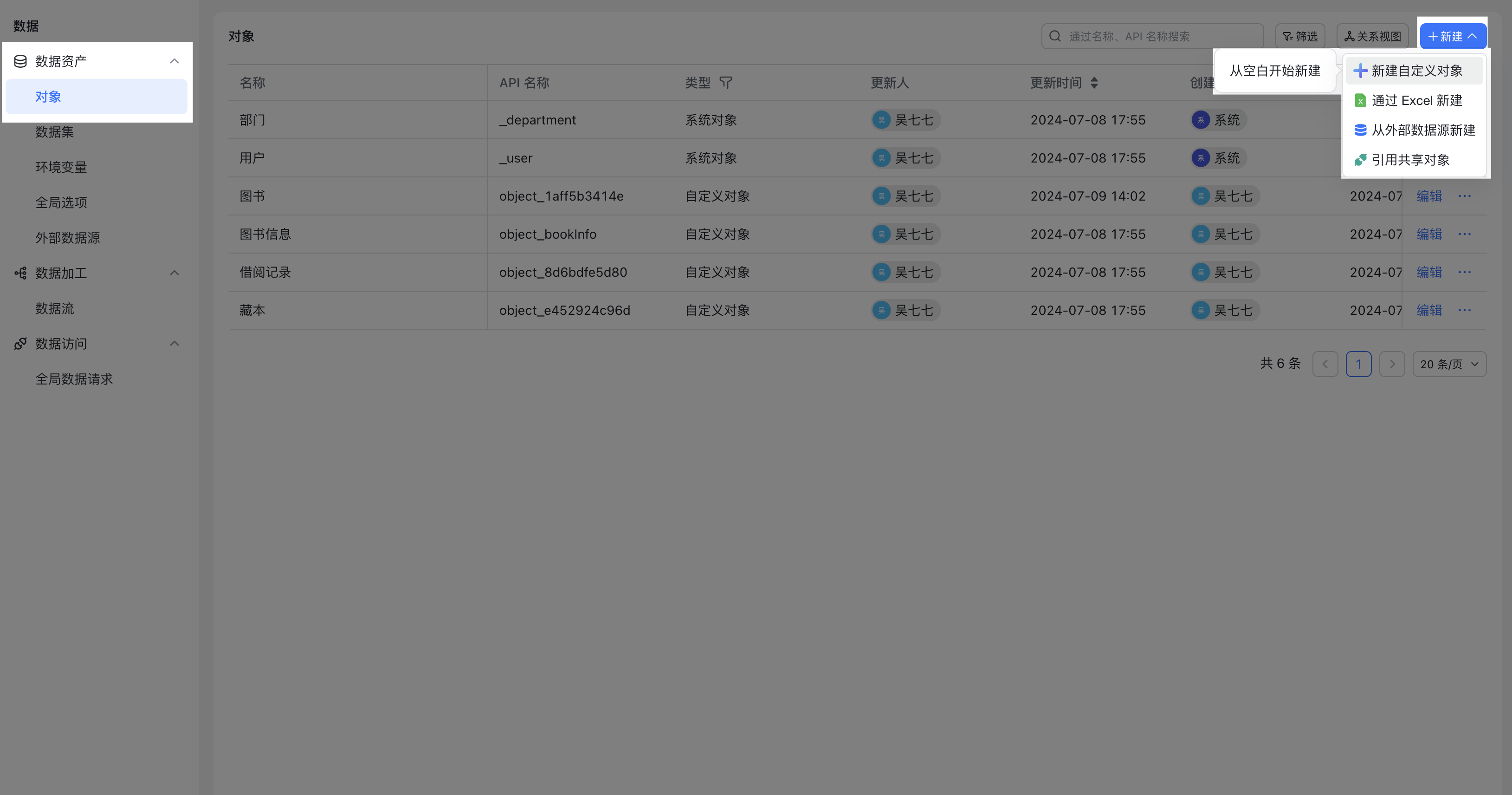
250px|700px|reset
00:00
/
00:00
Audio/video is not supported
Please TryRefresh
Play
Fullscreen
Click and hold to drag
- 点击查看《帮助文档:引用对象》
- 点击查看《帮助文档:外部对象》
(二)添加字段
- 添加字段:进入对象编辑器界面,从左侧面板中,选择所需的字段拖入中间区域即可。
- 移动字段顺序:选中字段,上下拖动即可移动字段的排序
- 删除已经添加的字段:鼠标浮在字段上方,点击后面的删除图标,即可删除添加的字段。
00:00
/
00:00
Audio/video is not supported
Please TryRefresh
Play
Fullscreen
Click and hold to drag
(三)配置字段属性
在编辑器右侧,可以配置字段的属性。包含:字段名称、是否为必填等等。
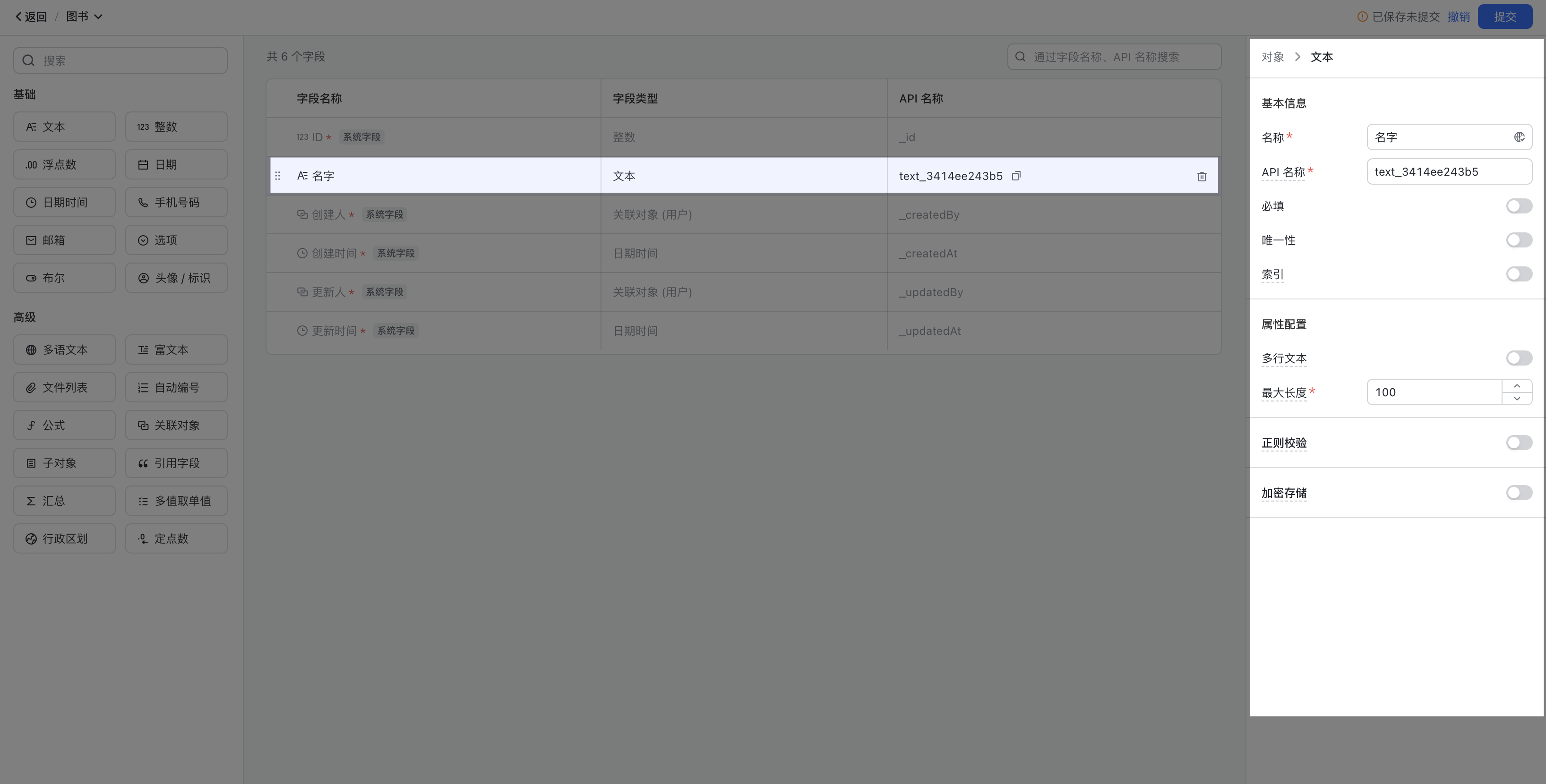
250px|700px|reset
(四)配置对象属性
点击中间画布空白区域,在右侧属性栏,即可设置对象的属性:「基本信息」、「展示名称」、「搜索时辅助信息」、「可搜索的字段」、「记录操作日志」。
00:00
/
00:00
Audio/video is not supported
Please TryRefresh
Play
Fullscreen
Click and hold to drag
展示名称:用于快速识别对象中每条记录。常在“搜索结果”、“关联对象”、“详情页标题”等场景使用。
- 默认展示名称字段为ID。如需替换,能够替换「展示名称」的字段必须为:文本字段,且必填。
比如在对象“商品”中,展示名称的下拉框中仅显示文本字段。选择“商品名称”作为展示名称时,需要确保该字段为“必填”,否则将提示错误信息:字段「商品名称」的配置不完整。
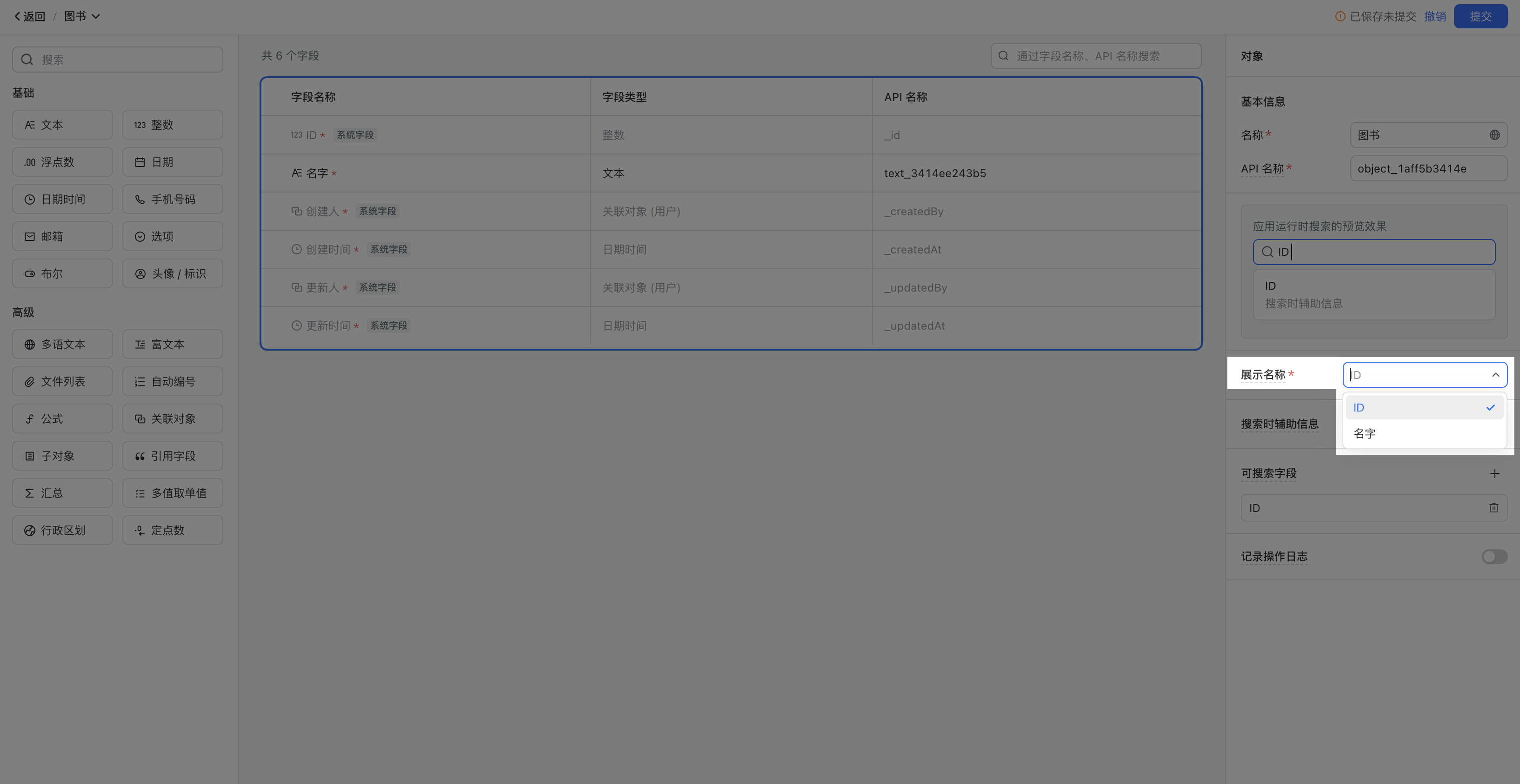
250px|700px|reset
- 搜索时辅助信息:在搜索结果中,作为辅助信息展示的字段。
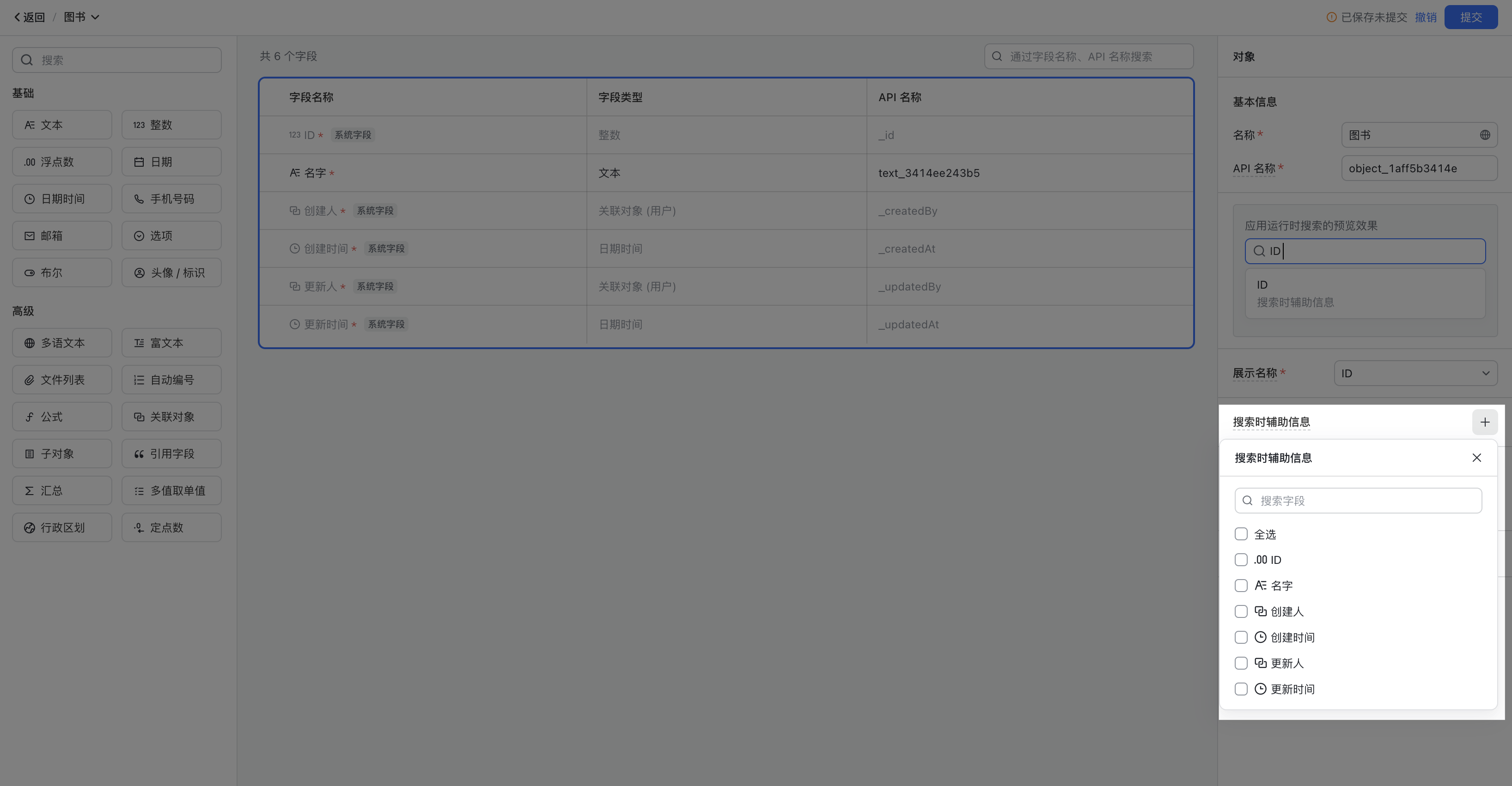
250px|700px|reset
- 可搜索字段:对象中能被搜索的字段,可被用于:表格上方搜索、表单中填写查找字段时被搜索。
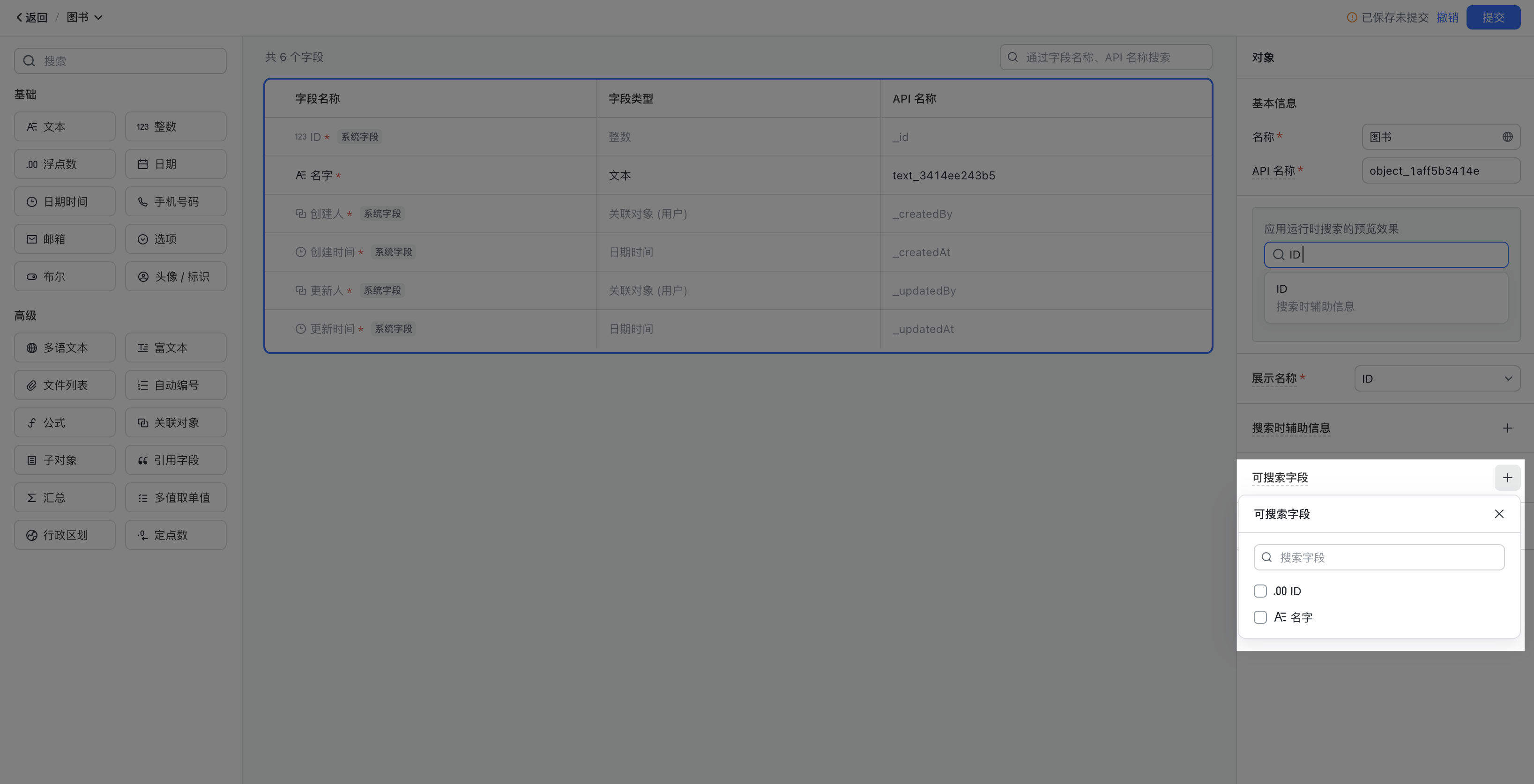
250px|700px|reset
- 搜索页面:
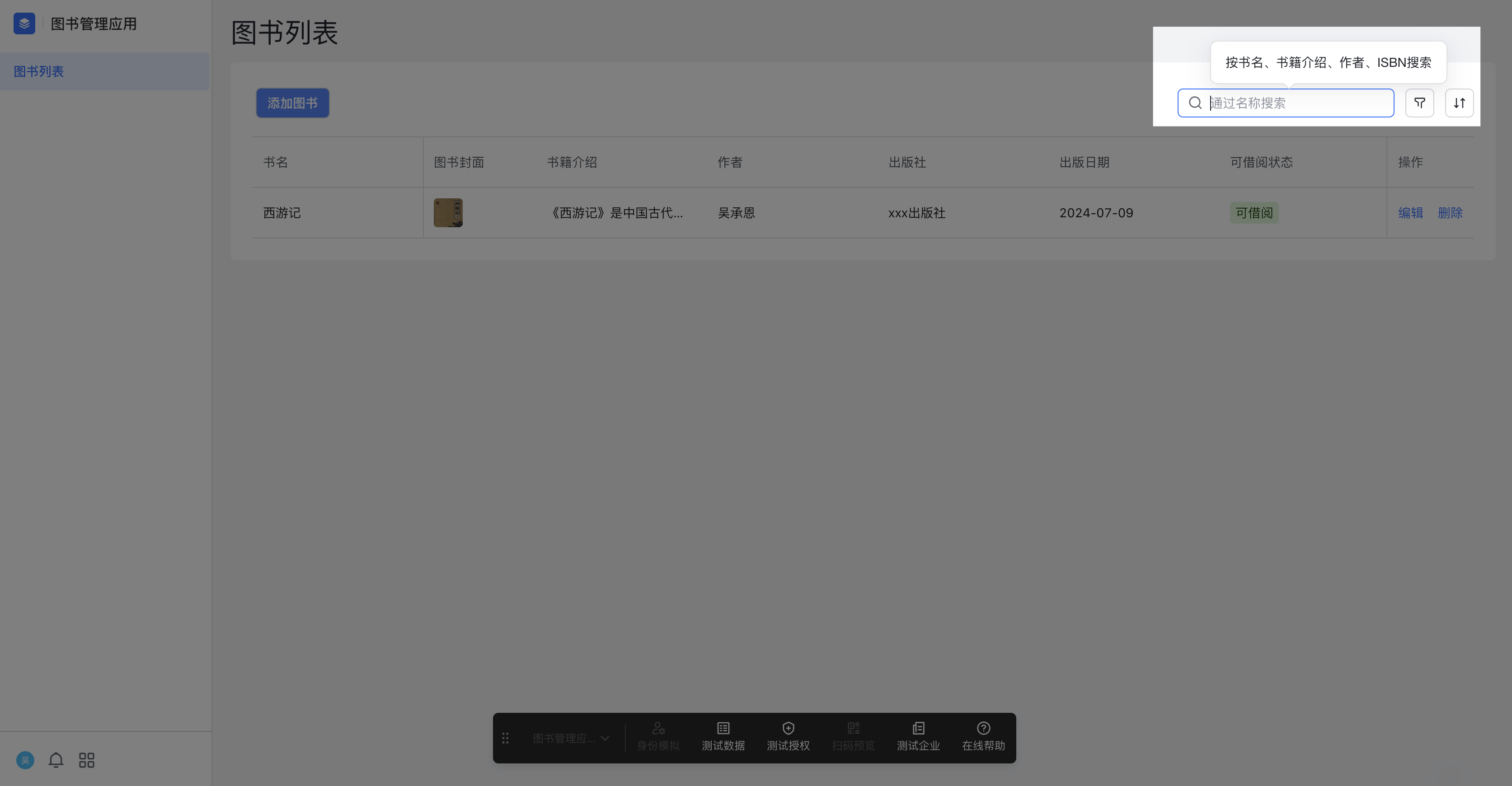
250px|700px|reset
(五)提交保存
配置完成后,一定要点击右上角的「提交」按钮,才能够将最新的修改保存。
编辑页面支持自动保存,但若未点击「提交」,修改不会在已经引用的地方更新生效。
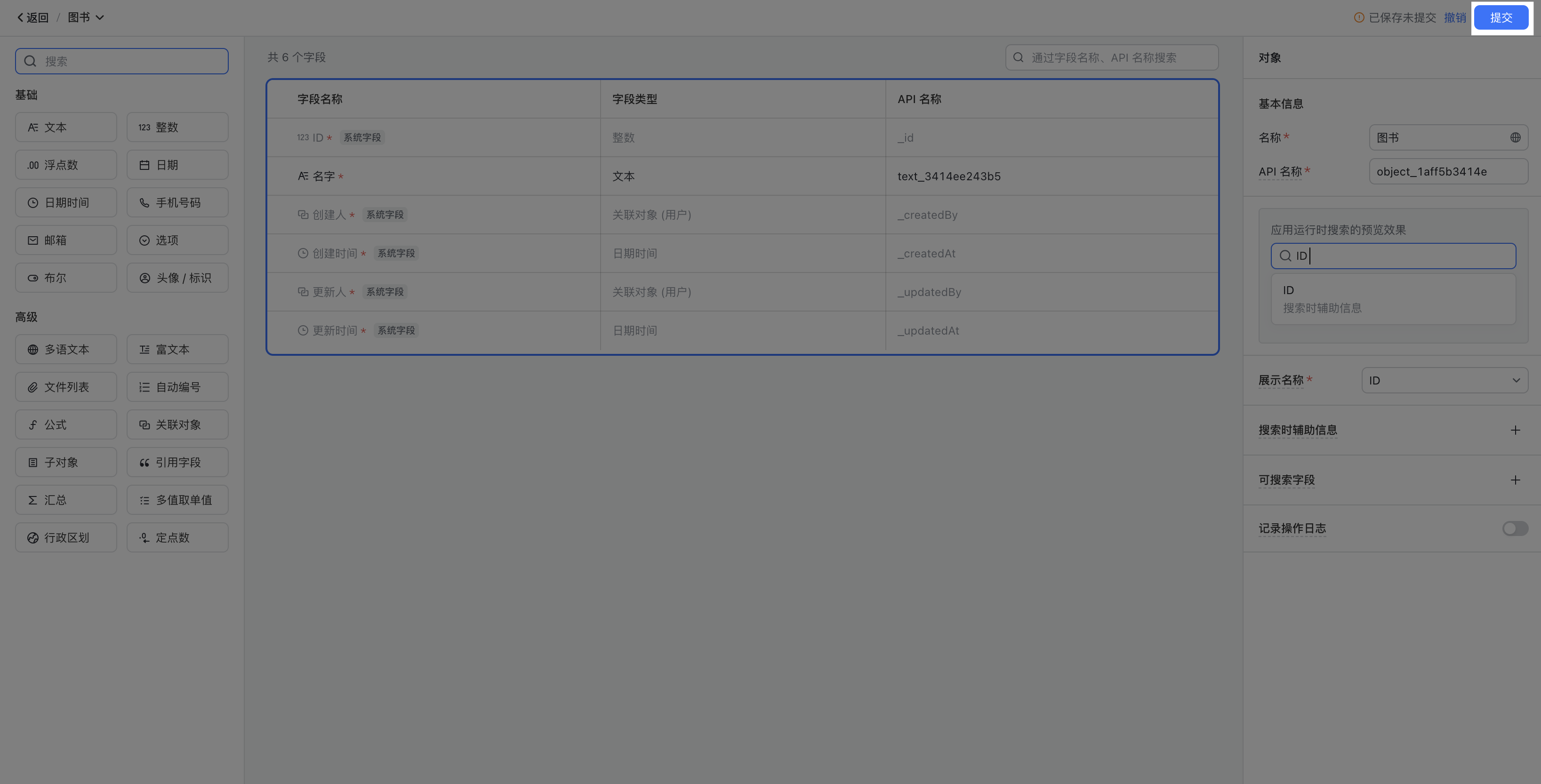
250px|700px|reset
使用「对象」
下面介绍三类常用的使用场景
- 在数据模型中创建「数据流」,在输入节点需引用「对象」
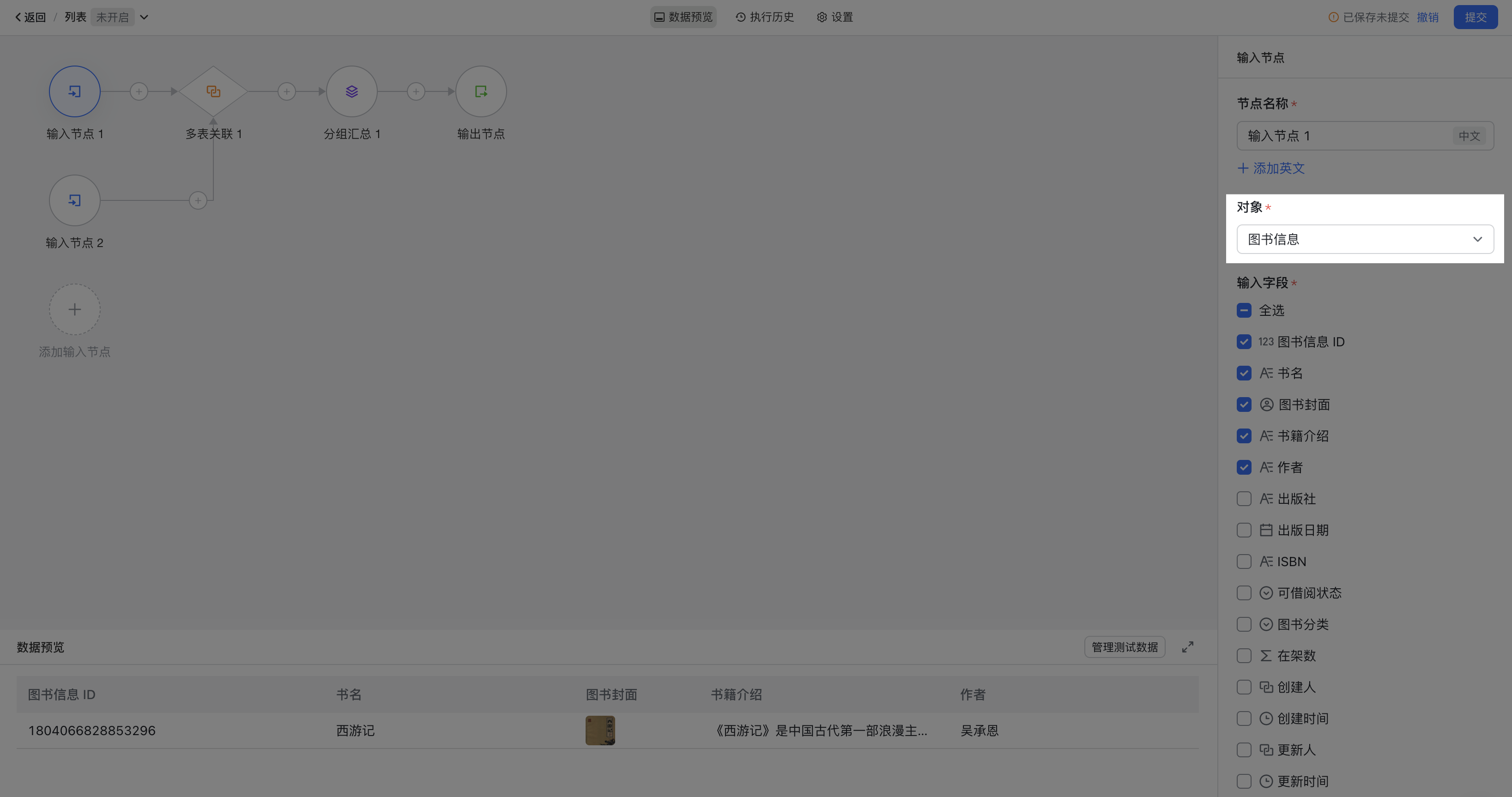
250px|700px|reset
- 页面数据引用对象,比如使用数据展示组件、图表组件时,可以引用目标对象进行数据管理或分析。
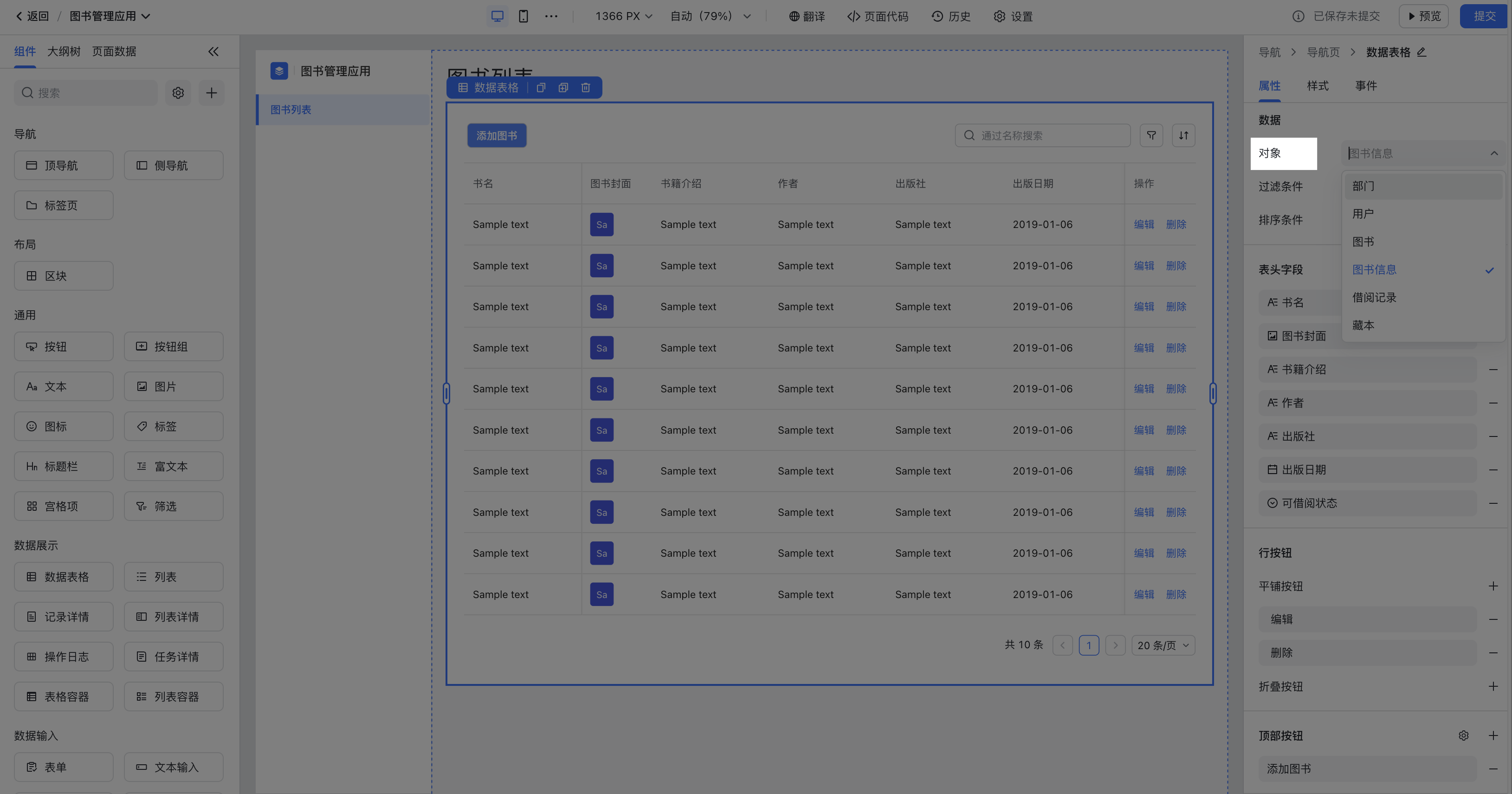
250px|700px|reset
- 流程管理中创建关于数据的流程时,需要引用目标对象,比如新增、更新、删除、获取数据记录等。
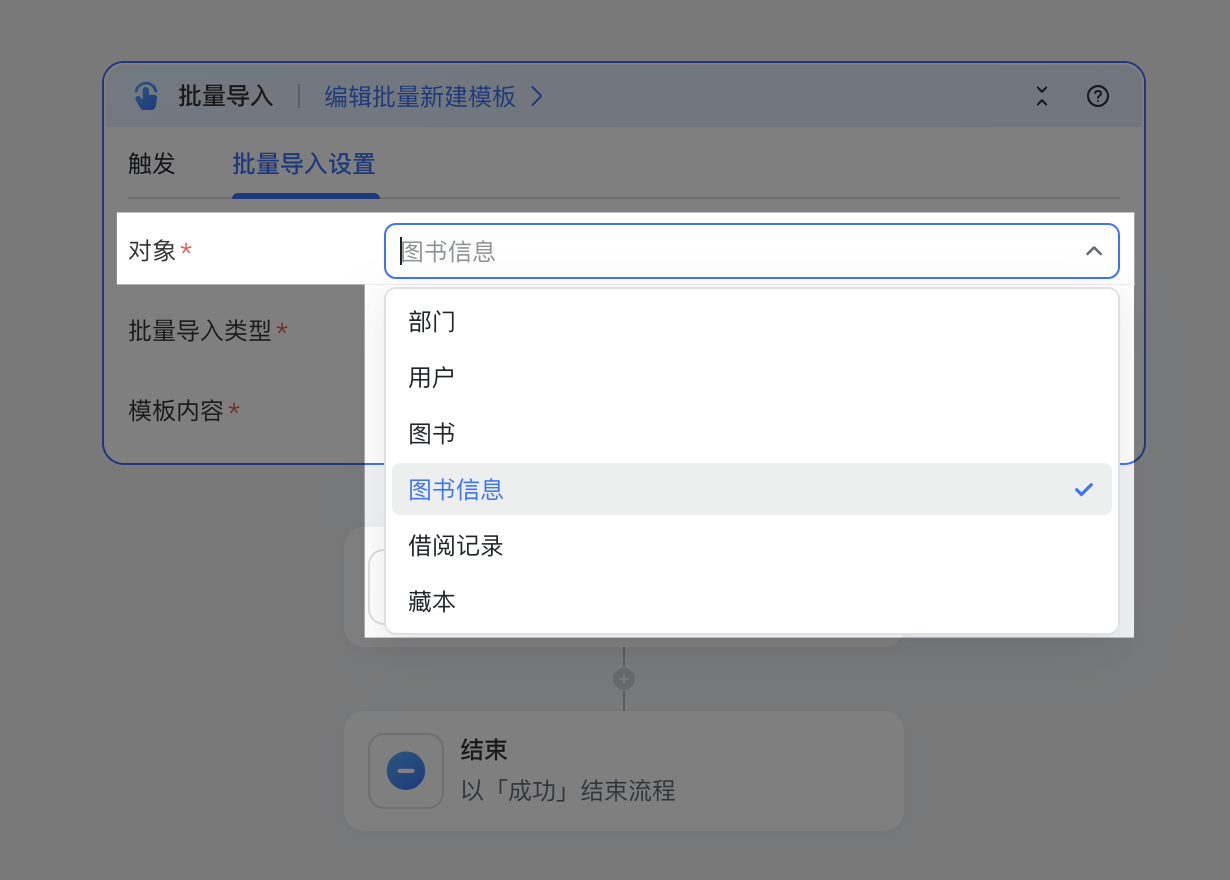
250px|700px|reset
注:对已经发布的应用,还支持共享已发布上线的「自定义对象」,这样就可以实现对象的复用。
常见问题
Q:对象已经被引用,可以直接删除吗?
A:不可以,需要解除引用后才可以删除。
Q:对象中的字段已经被引用,可以删除吗?
A:不可以,可以解除引用后再删除
Q:对象中的字段显示被引用,无法修改怎么办?
A:可以先解除引用,再修改;若无法进行解除,可以再创建一个新的字段,修改引用关系。
Q:对象中「关联对象」字段忘记开启层级结构,保存后还能再次开启吗?
A:如果忘记开启层级结构需要将此字段删除,重新拖入一个「关联对象」并开启层级结构。
Q:是否可以在搭建过程中修改字段的「唯一性」?
A:若对象中无数据,可以随时修改字段的唯一性属性;若对象中已创建数据,只能关闭字段的唯一性配置,不能再新开启已有字段的唯一性。
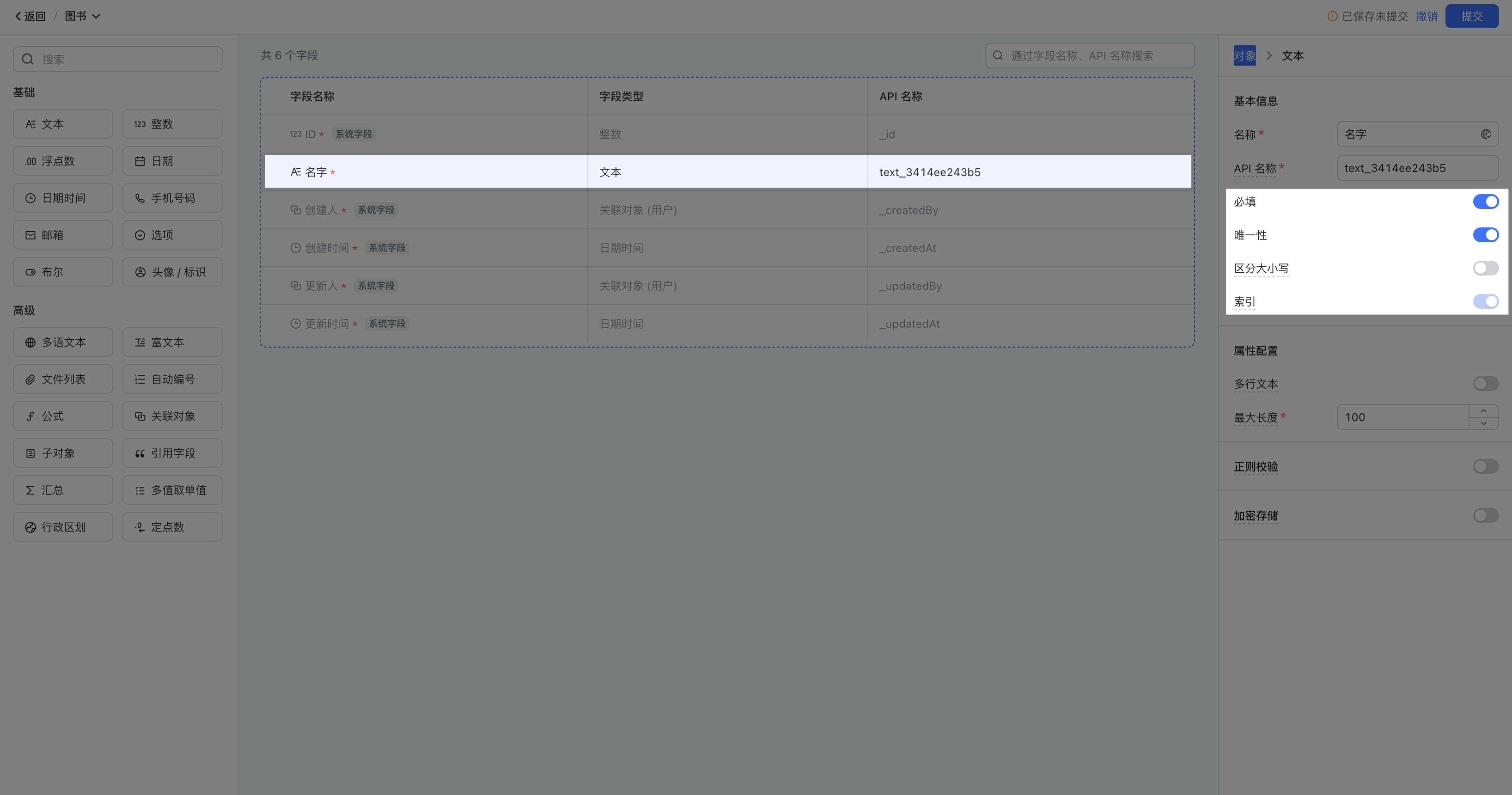
250px|700px|reset










